Como adicionar música ao PowerPoint de Spotify em 2025
De fato, muitos consideram o Microsoft PowerPoint uma grande plataforma que pode ser utilizada por estudantes, profissionais, empresários, entre outros. Isso é muito útil durante reuniões corporativas e de negócios, treinamentos e seminários e afins.
Na apresentação, o objetivo principal será sempre compartilhar as ideias e informações necessárias ao público. No entanto, para manter a discussão e a apresentação interessantes e divertidas, muitos apresentadores geralmente encontram maneiras de apimentar suas apresentações em PowerPoint. Uma boa maneira de fazer isso é usar música de fundo. No entanto, como adicionar música ao PowerPoint de Spotify?
Se você está se perguntando como adicionar Spotify música para o PowerPoint, você chegou à página certa. Este artigo irá destacar como incorporar Spotify músicas em apresentações do PowerPoint. Se você está interessado no que este post tem, continue lendo.
Leia também: Como adicionar música ao PowerPoint do YouTube [melhor guia]
Conteúdo do Artigo Parte 1. Você pode adicionar Spotify Música para PowerPointParte 2. Como adicionar música grátis ao PowerPoint [maneiras simples]Parte 3. Como fazer download Spotify Música para adicionar ao PowerPointParte 4. Como adicionar Spotify Música para PowerPoint [recomendado]Parte 5. Resumo
Parte 1. Você pode adicionar Spotify Música para PowerPoint
Você pode adicionar Spotify música diretamente para o PowerPoint? A resposta é não. Adicionar áudio ao PowerPoint é um processo simples, mas não será simples se você tentar inserir Spotify música em uma apresentação do PowerPoint. Devido à proteção DRM e à natureza de streaming de Spotify, não é simples adicionar Spotify música diretamente para uma apresentação do PowerPoint. Spotify a música é protegida por DRM, o que impede cópia, distribuição e uso não autorizado fora do Spotify plataforma. E o PowerPoint não suporta streaming de conteúdo protegido por DRM diretamente de Spotify.
Além disso, Spotify é um serviço de streaming, o que significa que você precisa de uma conexão ativa com a Internet para reproduzir música. O PowerPoint não tem suporte integrado para serviços de streaming como Spotify, o que torna a integração complicada. O PowerPoint geralmente oferece suporte a arquivos de áudio locais, como MP3, que podem ser incorporados e reproduzidos offline.
Embora não seja possível adicionar Spotify música para uma apresentação do PowerPoint diretamente devido a restrições de DRM, você pode usar hiperlinks, converter a música para MP3 ou usar outros serviços de streaming. A seguir, vamos dar uma olhada nas etapas detalhadas de como adicionar música ao PowerPoint a partir de Spotify.
Parte 2. Como adicionar música grátis ao PowerPoint [maneiras simples]
Como nosso objetivo aqui é compartilhar como adicionar música ao PowerPoint, daremos a você ideias sobre os métodos fáceis de adicionar música ao PowerPoint, especialmente se você tiver música gratuita disponível com você. Uma discussão diferente será apresentada mais tarde para adicionar Spotify música para apresentação em PowerPoint. Temos 2 métodos para destacar nesta seção do artigo.
Fazendo upload de uma música do seu PC
Se você tiver música gratuita com você em seu PC, o processo de como adicionar música ao PowerPoint é muito fácil de realizar. Você pode apenas consultar o guia abaixo. Antes de começar, observe o seguinte: no PowerPoint 2010 ou anterior, você deve usar arquivos .wav ou .wma no Windows e arquivos .wav no Mac. Se você estiver usando uma versão mais recente, recomendamos que trabalhe com arquivos AAC .M4A.
Passo 1. Inicie sua apresentação do PowerPoint. Escolha o slide onde deseja adicionar a música. Agora, vá para o “inserção”Menu na faixa de opções.
Passo 2. Selecione o menu suspenso para “em áudio”que deve estar na parte direita da faixa de opções. Se você tiver um áudio salvo em um arquivo local, use o "Áudio no meu PC"opção.
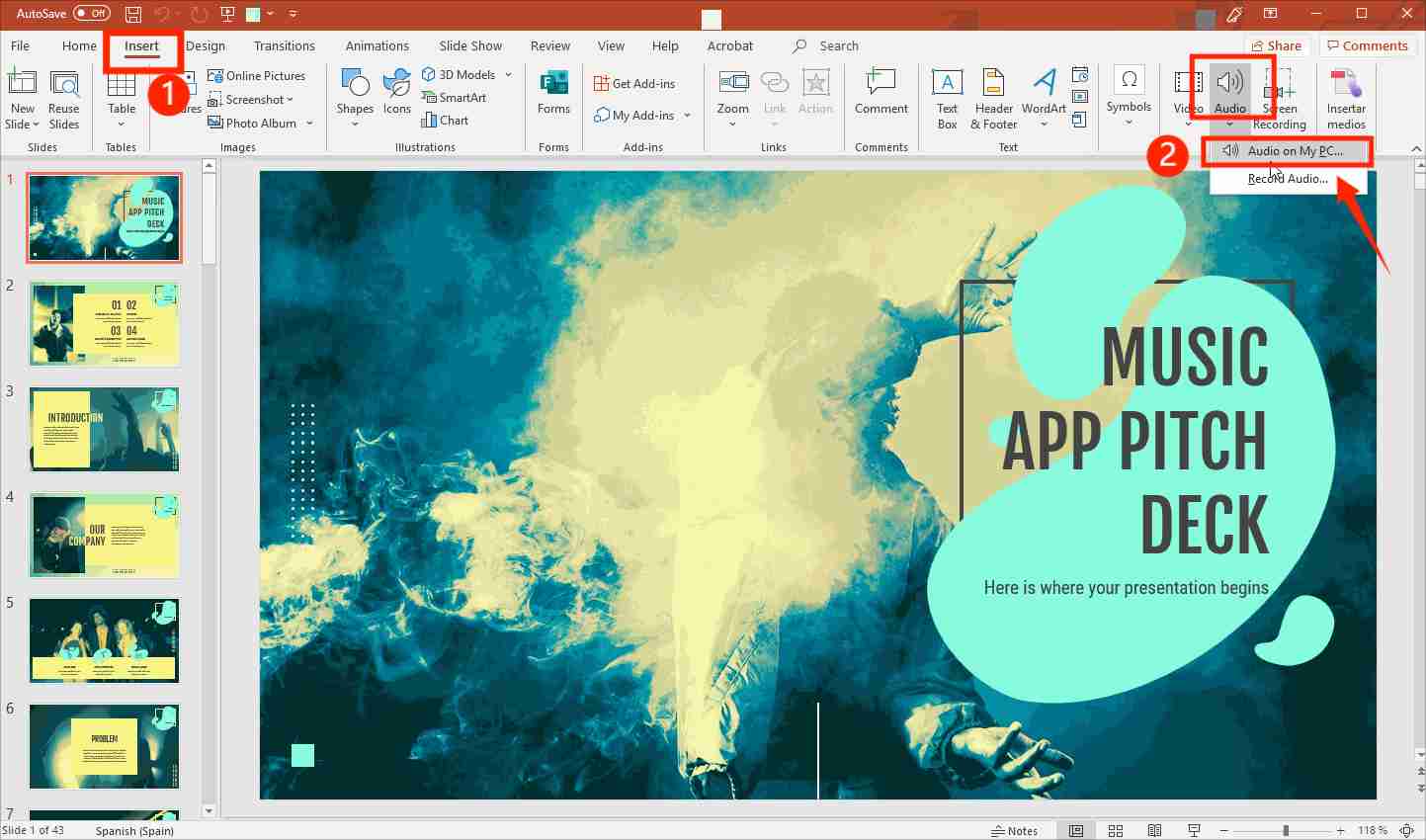
Etapa 3. Uma nova janela será aberta onde você poderá selecionar a música que deseja usar. Uma vez selecionado, basta tocar no botão “inserção"Botão.
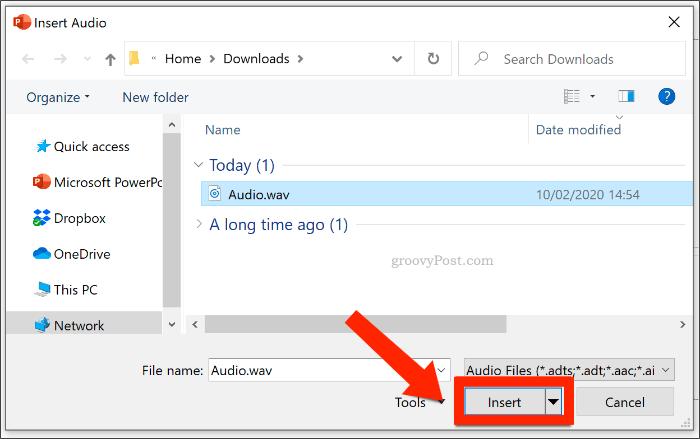
Passo 4. Você verá um ícone de áudio no slide do PowerPoint selecionado. Agora você pode usar o “Jogar”Se desejar ouvir o áudio adicionado. O ajuste das opções de reprodução pode ser feito através do botão “Reprodução" aba.
Gravando música durante a criação da apresentação de slides
Outro método de como adicionar música ao PowerPoint é gravar música enquanto cria a apresentação de slides do PowerPoint. Se você quiser usar sua própria voz ou uma determinada fonte, pode usar este método de gravação. Aqui estão os passos a seguir.
Passo 1. Abra sua apresentação do PowerPoint e selecione um slide. Clique no inserção > em áudio > Gravar audio opção na faixa de opções. Certifique-se de que o computador em uso tenha um microfone integrado. Se não houver, o uso de um dispositivo externo funcionará. Uma caixa de registro aparecerá em sua tela. Digite o nome do arquivo de áudio que você está prestes a gravar.
Passo 2. Toque em "Registro”Para iniciar (o círculo vermelho). Quando terminar de gravar, basta tocar no botão “Dê um basta”Botão (o quadrado). Você pode pressionar o botão “Jogar”Opção caso você queira ouvi-la.
Etapa 3. Quando estiver satisfeito, basta clicar no botão “OKBotão "e"em áudio”O ícone será exibido no slide que você selecionou na etapa um.
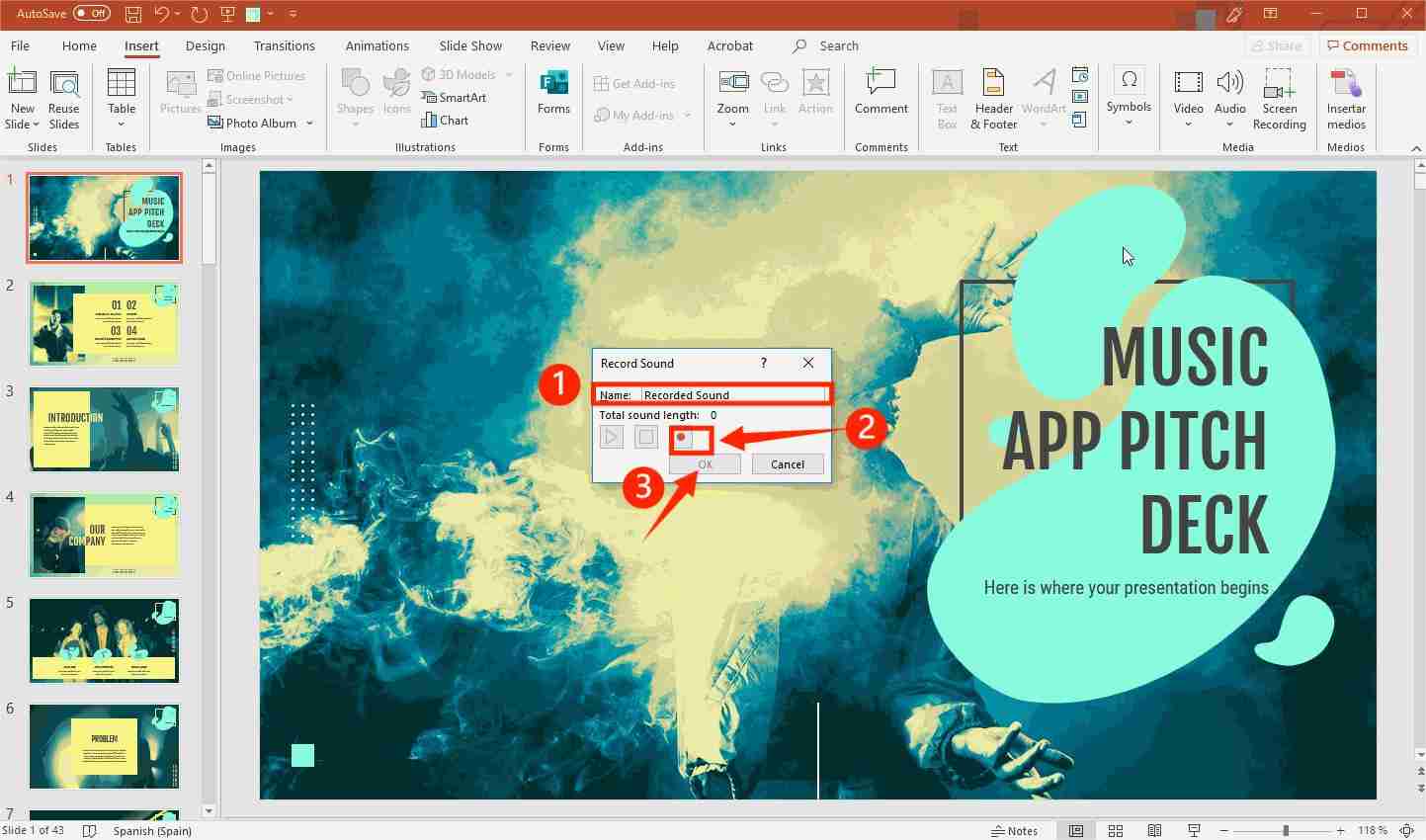
Além desses dois, existem mais algumas soluções para adicionar música ao PowerPoint. Como estamos nos concentrando em ajudá-lo a adicionar música ao PowerPoint a partir de Spotify, as próximas partes serão sobre a discussão sobre isso. Vamos seguir em frente e ver o que a próxima seção tem.
Parte 3. Como fazer download Spotify Música para adicionar ao PowerPoint
Conhecer as formas básicas de como adicionar música ao PowerPoint pode não parecer suficiente, especialmente se você estiver pensando em usar músicas novas e modernas. Bem, eles só podem ser vistos e baixados de plataformas de streaming de música como Spotify! Agora, o dilema aqui é como adicionar música ao PowerPoint a partir de Spotify. Ao contrário da música gratuita, Spotify as faixas são arquivos protegidos, o que torna bastante difícil importá-los facilmente para uma apresentação do PowerPoint. As faixas também estão em OGG Vorbis formato que só pode ser reproduzido através do Spotify próprio aplicativo.
Embora o que foi dito acima pareça incômodo, na verdade você não precisa pensar muito quando se trata de descarga Spotify músicas que serão usados em sua apresentação do PowerPoint. Você deve saber que aplicativos excelentes e confiáveis, como o TunesFun Spotify Music Converter pode ajudá-lo com o fácil processo de remoção da proteção DRM!
Além da habilidade acima, este TunesFun Spotify Music Converter pode até ajudá-lo a converter Spotify músicas para formatos comuns como MP3. Assim, ajudando você a evitar problemas de flexibilidade ou compatibilidade! Assim, você pode não apenas adicionar música ao PowerPoint, mas também adicionar Spotify música para Instagram Story, ou outros aplicativos de edição de vídeo para tornar seu vídeo divertido.
Isso ainda torna a conversão sem perdas, para que você possa ter certeza de que a qualidade 100% original, as tags de identificação e as informações de metadados das músicas serão mantidas. Isso funciona rápido o suficiente, ajudando você a economizar tempo! É fascinante saber também que ele faz conversão em lote. Clique no botão abaixo para experimentá-lo gratuitamente agora!
Como fazer download Spotify músicas através do TunesFun Spotify Music Converter:
Passo 1. Depois que todas as necessidades de instalação deste aplicativo forem atendidas, inicie-o. Na página principal, você verá a opção de adicionar o Spotify músicas a serem processadas – use URLs. Alternativamente, você pode simplesmente arraste e solte as faixas para um processo de upload fácil. Novamente, a conversão em lote é suportada, portanto, se você estiver pensando em processar vários Spotify músicas, isso deve funcionar!

Passo 2. Escolha um Formato de saída você deseja usar e modificar os outros parâmetros de saída restantes conforme desejar.

Etapa 3. Depois de concluir a etapa 2, você pode tocar no botão “Converter"Ou o"Converter tudo" botão. Isso permitirá que o aplicativo comece a converter o upload Spotify músicas. Ao mesmo tempo, o procedimento de remoção do DRM também deve ser feito pelo aplicativo.

Assim que a conversão terminar, você também poderá ver os arquivos processados clicando no botão “Exibir arquivo de saída" cardápio. Fique tranquilo, pois as saídas salvas no seu PC já estão livres de DRM e foram convertidas.
Parte 4. Como adicionar Spotify Música para PowerPoint [recomendado]
Agora que acabamos de baixar Spotify músicas e garantimos que elas sejam livres de DRM, podemos finalmente terminar o “como adicionar música ao PowerPoint a partir de Spotify”processe agora. Ensinaremos você a adicionar Spotify música para apresentações do PowerPoint em computadores Mac ou Windows.
Como adicionar Spotify Música para PowerPoint no Mac
Passo 1. Abra a apresentação do PowerPoint existente que você gostaria de usar ou apenas crie uma se ainda não tiver uma.
Passo 2. Escolha um slide para trabalhar e toque no botão “inserção" aba. Depois, selecione o “em áudio”Opção a seguir.
Etapa 3. Para ver os arquivos de áudio do iTunes, toque no botão “Navegador de áudio" cardápio. Alternativamente, você pode adicionar o convertido Spotify músicas que você tem marcando o “Áudio do arquivo"Opção.
Passo 4. Basta selecionar o transformado Spotify música que você deseja usar. Clique em “inserção”Para finalmente usá-lo e adicioná-lo como música de fundo.
Passo 5. Toque "Início”, depois em “Opções de vídeo", escolha"Automaticamente”. Desta forma, assim que o slide escolhido aparecer, a faixa adicionada será reproduzida automaticamente.
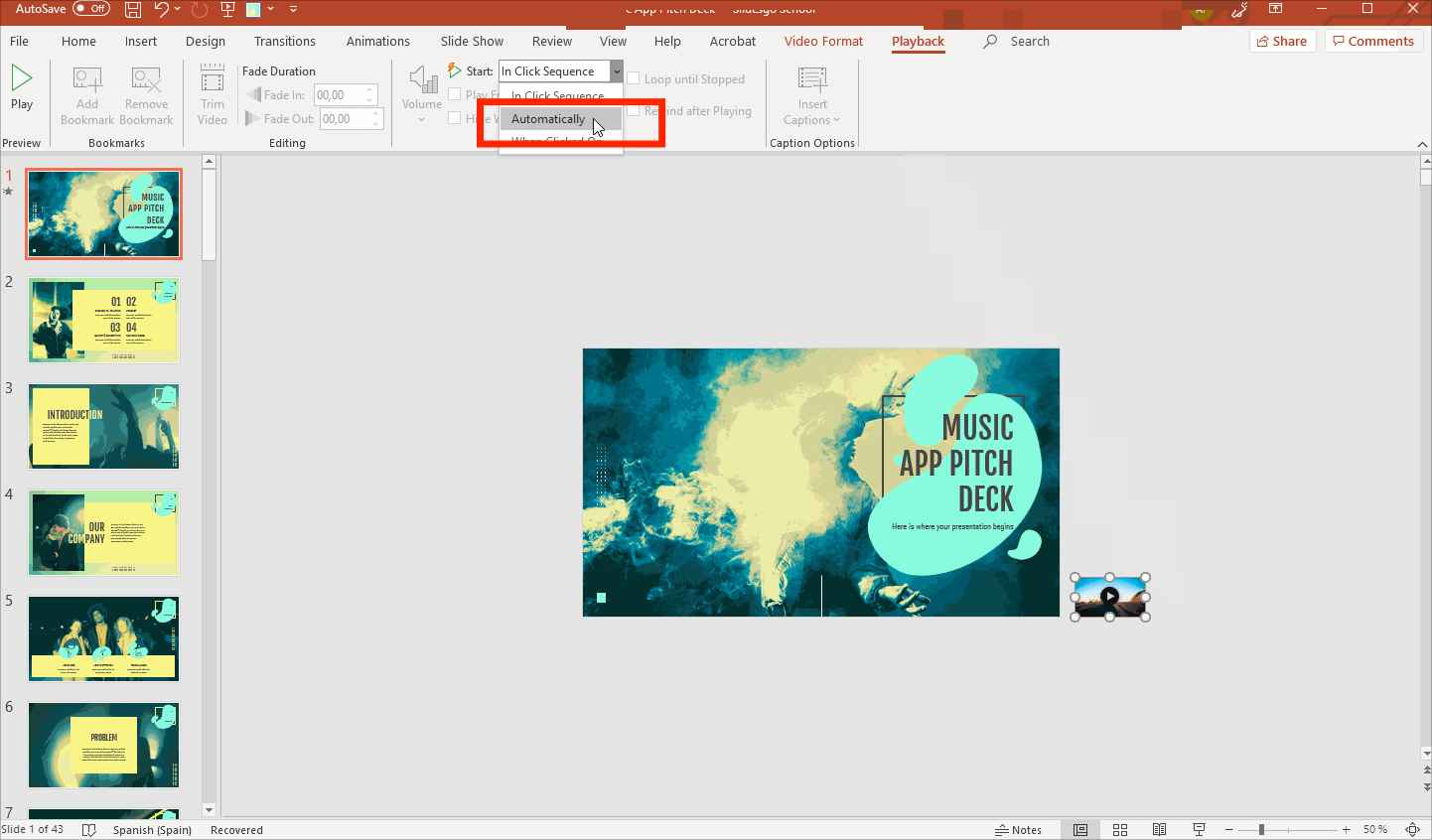
Como adicionar Spotify Música para PowerPoint no Windows
Passo 1. Abra o PowerPoint e comece criando um slide em branco. Ou, se você tiver um arquivo existente, basta iniciá-lo e selecionar o slide onde o convertido Spotify música será adicionada.
Passo 2. Toque em "inserção”Opção acima, selecione“em áudio”, e depois escolha a opção “Áudio no meu PC”Opção. A "Explorar”A janela aparecerá.
Etapa 3. Procure a pasta onde o convertido Spotify músicas foram salvas e basta selecionar a faixa que deseja usar. Toque em "inserção”Quando terminar de escolher.
Etapa 4. O "Jogar em segundo plano”A opção deve ser tocada. Isso garantirá que o áudio começará a ser reproduzido automaticamente quando a apresentação de slides for aberta.
Parte 5. Resumo
O processo de como adicionar música ao PowerPoint é totalmente fácil de fazer. Se você tem arquivos de música gratuitos ou mesmo se deseja usar arquivos protegidos como os de plataformas de streaming de música como Spotify, você não deve ter nenhum problema! Lembre-se que ao lidar com Spotify download de músicas, sempre use as melhores ferramentas como esta TunesFun Spotify Music Converter!
Deixe um comentário